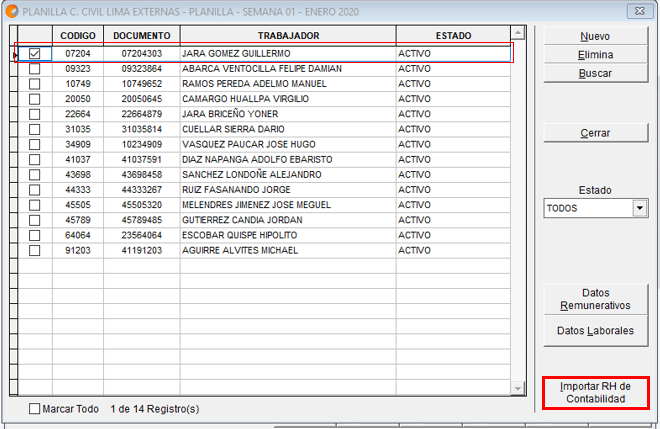Objetivo: Permite configurar o crear una o varias planillas.
Ubicación en la barra de menú:
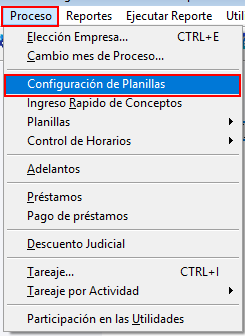
En seguida muestra la siguiente ventana:

A continuación el detalle de cada campo:
| Opción/Campo |
Descripción |
| TIPO |
Muestra el código y descripción de las planillas, tales como planillas Administrativas, Obreros, Practicantes entre otros. |
| PERIODO |
Muestra el código y descripción del mes de proceso de la planilla seleccionada. |
| IMPRIMIR |
Permite imprimir la tabla de planillas. |
Descripción de campos:
| Opción/Campo |
Descripción |
| NUEVO |
Permite crear una nueva planilla. Habilita las siguientes opciones: Tipo: Con las teclas «CTRL+L» mostrará una lista de los tipos de planillas a seleccionar. Periodo: Con las teclas «CTRL+L» mostrará una lista de los periodos correspondientes al mes de proceso de planillas seleccionada. Imprimir: Permite seleccionar un formato de impresión.
|
| MODIFICAR |
Permite modificar el tipo de planilla, periodo e impresión de la planilla seleccionada. |
| ELIMINAR |
Permite eliminar la planilla seleccionada. |
| BUSCAR |
Permite realizar la búsqueda de la planilla que desea ubicar. |
| GRABAR |
Permite guardar una nueva planilla creada o una planilla con sus respectivas modificaciones. |
| CERRAR |
Permite cerrar toda la venta de planillas. |
FILTRA PLANILLAS DEL MES DE PROCESO:
Muestra solo las planillas correspondientes al mes de proceso.
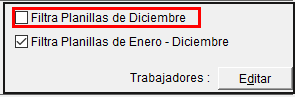
FILTRA PLANILLAS DE ENERO AL MES DE PROCESO:
Muestra todas las planillas correspondientes hasta le mes de proceso.
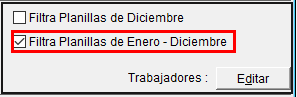
TRABAJADORES: EDITAR:
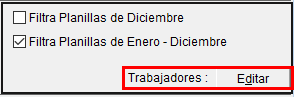
Muestra la siguiente ventana:
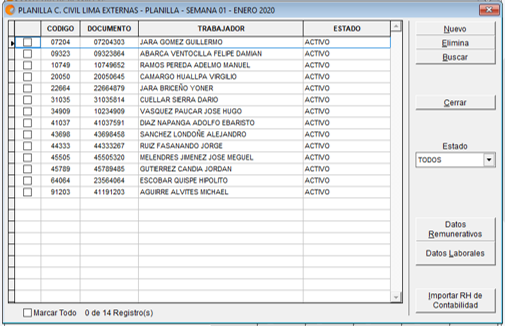
A continuación la descripción de cada campo:
| Opción/Campo |
Descripción |
| NUEVO |
Permite agregar un nuevo trabajador a la planilla seleccionada. Habilita las siguiente opción:
Con la tecla «CTRL+L» muestra la lista de trabajadores. |
| ELIMINAR |
Permite eliminar los trabajadores que se encuentran dentro de la planilla seleccionada. |
| BUSCAR |
Permite buscar un trabajador de la planilla seleccionada. |
Descripción de campos:
| CERRAR |
Permite cerrar la ventana de la planilla. |
| ESTADO |
Permite filtrar de acuerdo al estado del trabajador. –TODOS: Muestra todos los trabajadores que contiene la planilla, independientemente si está activo o no. -ACTIVO: Muestra la lista de los trabajadores con el estado «ACTIVO». |
DATOS REMUNERATIVOS
Esta opción muestra todos los datos remunerativos que tiene el trabajador seleccionado.
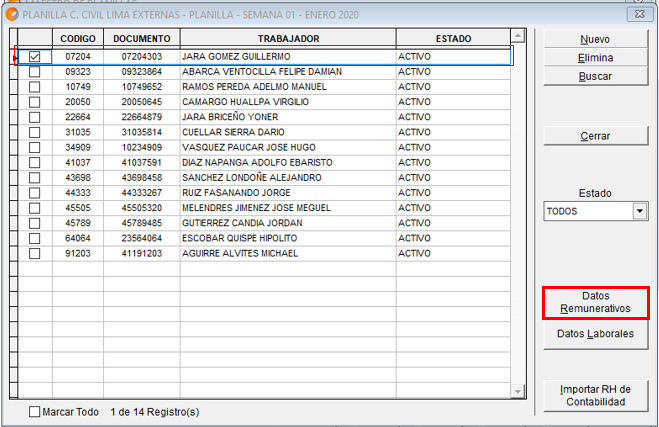
En seguida muestra la siguiente ventana:
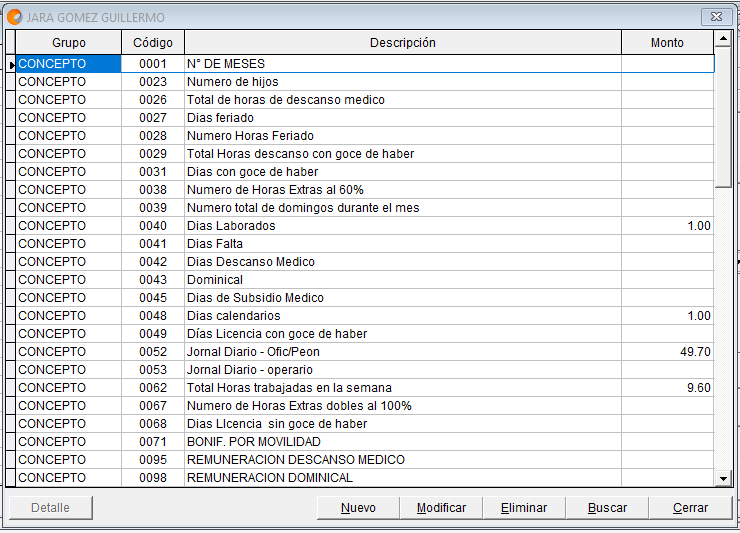
A continuación el detalle de cada campo:
| Opción/Campo |
Descripción |
| NUEVO |
Permite agregar un nuevo concepto de dato remunerativo al trabajador seleccionado. |
| MODIFICAR |
Permite modificar los datos remunerativos que tenga el trabajador. |
| ELIMINAR |
Permite eliminar los datos remunerativos del trabajador. |
| BUSCAR |
Permite buscar algún concepto de los datos remunerativos que tenga el trabajador. |
| CERRAR |
Permite salir de la ventana de los datos remunerativos. |
DATOS LABORALES
Muestra los datos laborales del trabajador seleccionado. Asimismo se puede hacer las modificaciones de los datos laborales del trabajador.
Ubicación:
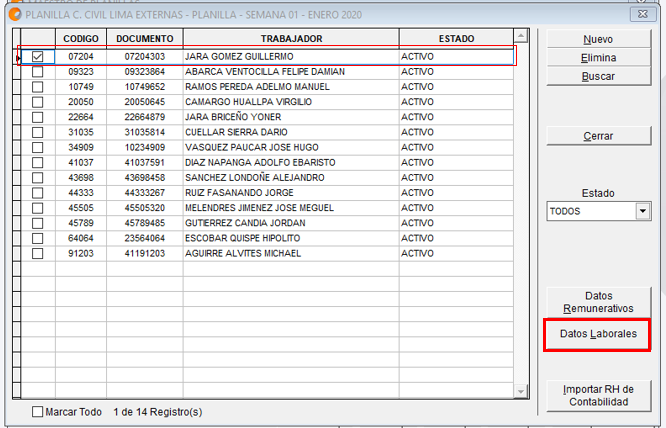
En seguida muestra la siguiente ventana:
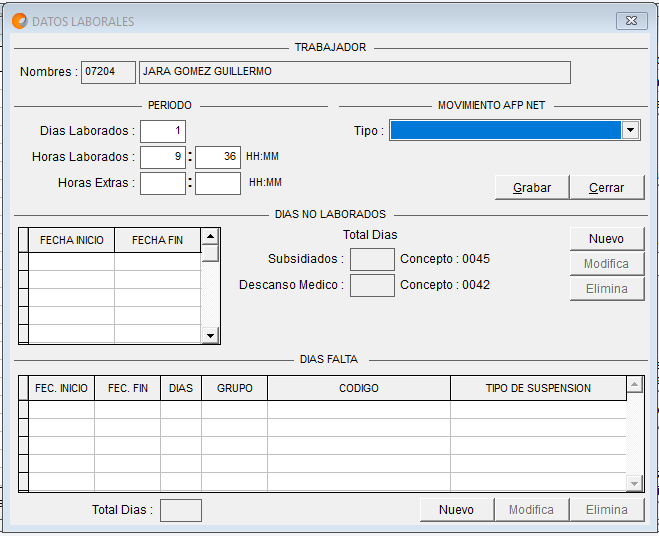
A continuación la descripción de cada campo:
| Opción/Campo |
Descripción |
| GRABAR |
Permite grabar las modificaciones realizadas en los datos laborales. |
| CERRAR |
Permite cerrar la ventana de los datos laborales del trabajador. |
Descripción de campos:
| NUEVO |
Permite agregar un nuevo dato laboral de días Subsidiados del trabajador. |
| MODIFICAR |
Permite modificar los datos laborales de días de Subsidios del trabajador seleccionado. |
| ELIMINAR |
Permite eliminar los datos laborales agregados. |
Descripción de campos:
| NUEVO |
Permite agregar un nuevo concepto de días falta y el tipo de suspensión laboral que será aplicado. |
| MODIFICAR |
Permite modificar los conceptos que tenga el trabajador seleccionado. |
| ELIMINAR |
Permite eliminar los conceptos que tenga el trabajador. |
IMPORTAR RH DE CONTABILIDAD
Esta opción tiene la funcionalidad de importar datos de recibo por honorarios del modulo de Contable.